u盘安装萝卜家园原版win7 64位系统。关于使用U盘给笔记本电脑进行重装系统想必很多人都知道,但是有些网友对于原版的概念不是理解那么深入,小编今天就来告诉大家为什么我们今天要选择原版win7进行重装,因为原版会更加纯正,在后续的使用过程中比较不会出现问题,而且有些功能的使用上不会受到限制,这就是我们为什么选择使用原版win7的原因。下面小编就来告诉大家使用U盘给笔记本电脑安装萝卜家园原版win7系统的具体操作步骤。感兴趣的可以看看。
前期准备:
1、一个已经制作好的启动U盘<<U盘启动盘制作工具
2、下载好的萝卜家园原版win7 64位系统,并存入启动u盘中
3、更改电脑硬盘模式为AHCI模式(如果当前电脑是win7及以上版本系统就可以不需要重新设置),避免硬盘模式错误导致蓝屏现象发生以前装XP系统的电脑,硬盘模式为AHCI模式,以免出现蓝屏。非XP用户可直接省略这一步骤
4、事先了解电脑进入U启的快捷键
准备完毕后我们就可以用u盘安装萝卜家园原版win7系统了,具体操作如下:
1、把存有原版win7系统iso镜像文件的u当家u盘启动盘插在电脑usb接口上,然后重启电脑,在出现开机画面时按下u启快捷键进入到启动项选择界面。
2、在启动项选择界面,使用键盘上的上下方向键将光标移至u盘启动盘。
3、在u当家主菜单界面,选择【03】运行u当家win03pe增强版项,按回车键继续,如图所示
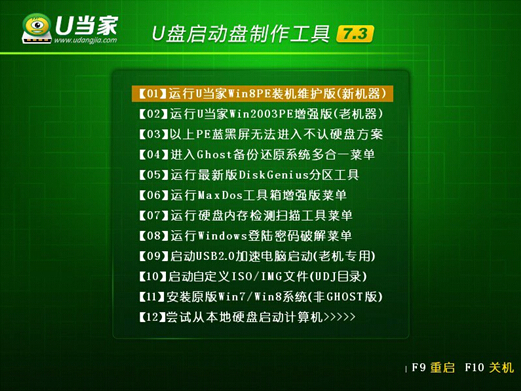
4、等待片刻后,将进入到u当家win03pe系统,u当家pe装机工具会自动开启并加载到u盘中准备的萝卜家园原版win7 64位系统,单击选择c盘为系统安装盘,再点击“确定”按钮继续,如图所示
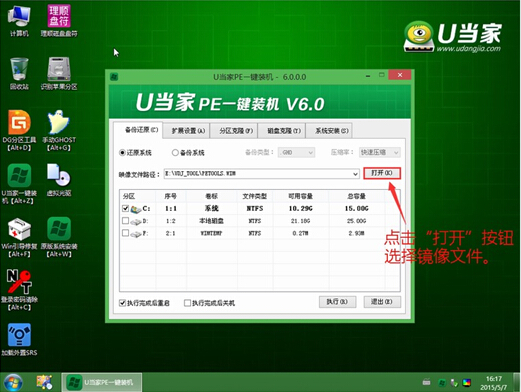
5、随即会弹出一个询问提示窗口,单击“确定”按钮确认执行操作,如图所示
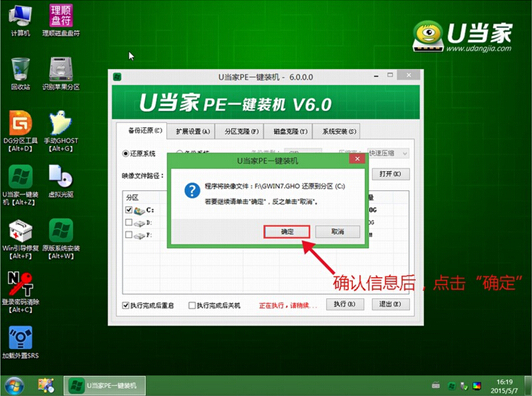
6、然后耐心等待萝卜家园原版win7系统释放完成,并自动重启电脑,如图所示

7、电脑重启后将自动完成后续系统程序安装完成,期间会自动重启电脑,请不要担心,系统安装完后,电脑会重启进入到win7系统桌面,如图所示
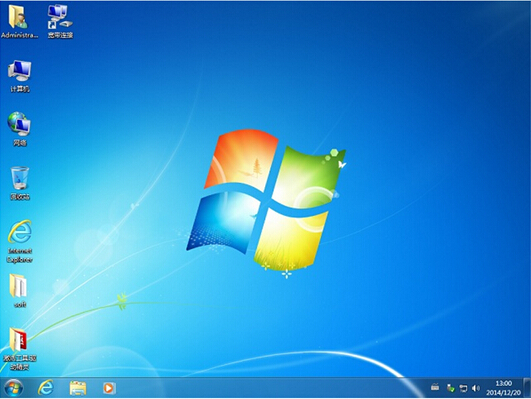
如何用u当家安装萝卜家园原版win7 64位系统操作就介绍到这里,在实际操作过程中若遇到什么困难或者疑问,不妨到我们的官方论坛或者官方群询问交流。希望本次教程能够帮助到大家。